横型2つ折りリーフレットの入稿データ作成ガイド
横型2つ折りリーフレット印刷 (オンデマンド印刷)
入稿データ作成の注意事項
ページに関する注意点
例:2つ折りリーフレット、ページ左開きの場合
(1)単ページ(1ページずつ)で制作される場合は、順番が分かるようにファイル名にページ数をつけてください。
結合したPDFファイルで制作される場合は、
「表1→表2→表3→表4」
の順番に並べた状態でご入稿ください。
※順番が違うと正しく仕上がりませんので、ご注意ください。
(2)見開きページで制作される場合は、外面(表紙側)を「omote」、中面(裏側)を「ura」などのように、分かりやすいファイル名を付けてください。
結合したPDFファイルで制作される場合は、
「外面→中面」
の順番に並べた状態でご入稿ください。
※順番が違うと正しく仕上がりませんので、ご注意ください。
入稿データ作成の注意点
Illustratorで作成される場合は、下図のように、仕上がりサイズにトンボをつけてください。
また、仕上がりサイズより3mmの塗り足しをつけてください。
>トンボのつけ方
Photoshopやその他のソフトで作成される場合は、トンボは不要ですが、塗り足しは必要です。
仕上がりサイズより3mmの塗り足しをつけてください。
>塗り足しについて
| ご注文サイズ | 展開 仕上がりサイズ |
※単ページ ご入稿データサイズ (塗り足しつきサイズ) |
※見開き ご入稿データサイズ (塗り足しつきサイズ) |
| 横型A4仕上げ | 594mm×210mm (折った時にA4) |
303×216mm | 600×216mm |
| 横型B5仕上げ | 514mm×182mm (折った時にB5) |
263×188mm | 520×188mm |
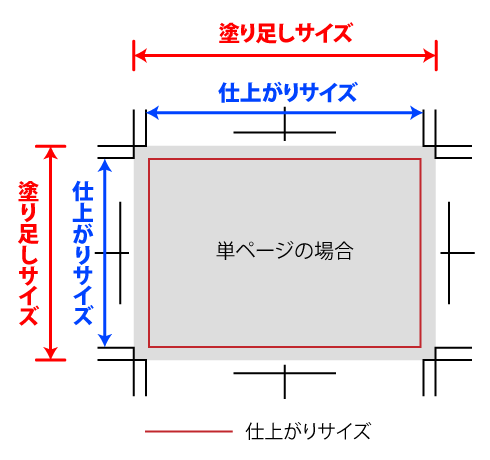
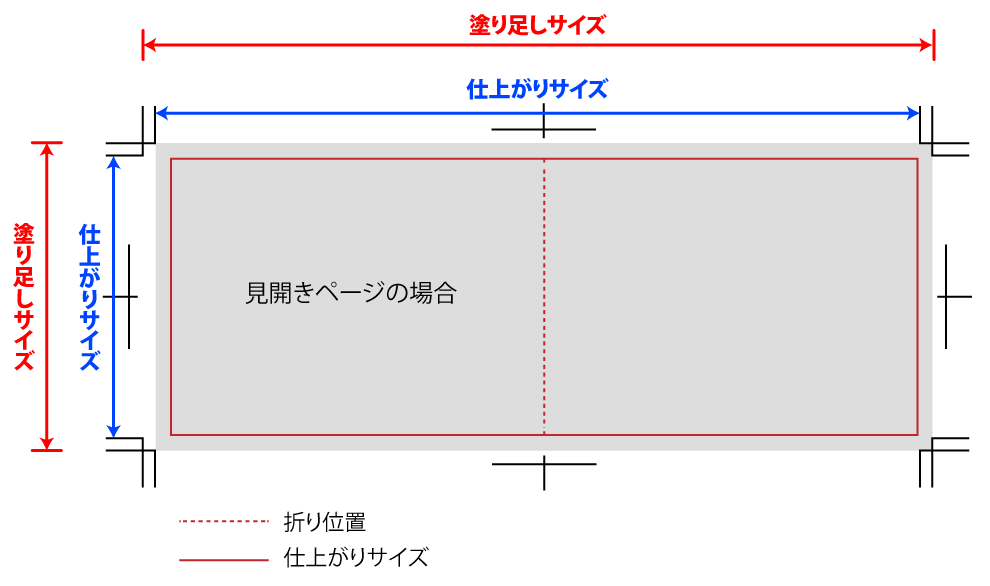
入稿データ最終確認
Illustlatorで作成の場合、トンボ・塗り足しができていればOKです。ご入稿前に必ずフォントのアウトライン化を行ってください。
Photoshopで作成の場合は、トンボは不要です。※塗り足しは必要です。
★文字(フォント)はすべてアウトライン化されましたか?
>フォントのアウトライン化
★仕上がりサイズにトンボはついていますか?塗り足しはありますか?
>トンボのつけ方
★塗り足しはありますか?
>塗り足しについて
